В браузере Opera есть удобная функция, которая называется Экспресс-панель. Она представляет собой стартовую страницу, на которую пользователи могут добавлять сайты для быстрого доступа. В Google Chrome подобная панель тоже существует, однако здесь сайты добавляются автоматически в зависимости от частоты их посещения.
Число вкладок в Chrome ограничено восемью квадратами – больше добавить просто не получится. К тому же если удалить историю в Chrome, то все имеющиеся сайты сотрутся. Однако можно настроить Экспресс-панель в Хроме таким образом, чтобы она ничем не отличалась по своим возможностям от подобной функции в Opera. Как это сделать, мы сейчас и посмотрим.
Панель закладок
Своеобразной заменой может стать панель закладок, в которую вы можете добавлять сайты по своему желанию.
Чтобы включить эту функцию:
Наверху появится строка, в которую вы можете добавлять свои закладки. Чтобы сделать закладку, откройте нужный сайт и нажмите кнопку в виде звездочки. 
Вы можете изменить имя закладки или указать папку, в которую её нужно сохранить.
Все закладки хранятся в панели под адресной строкой и открываются одним кликом. Убрать их можно тем же способом, что и удалить закладки в Яндексе.
Расширения
Если вы попробовали создать панель закладок, но остались недовольны её функциональностью или внешним видом, то обратитесь к помощи специальных расширений.
Наиболее популярными дополнениями, позволяющими создать Экспресс-панель в Google Chrome, являются расширения Speed Dial 2 и Визуальные закладки Яндекс.
Установив эти приложения, вы получите возможность добавлять на страницу 48 визуальных закладок, с помощью которых можно быстро получать доступ к нужным сайтам.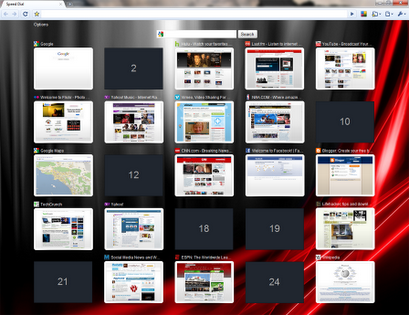
Чтобы установить расширение:
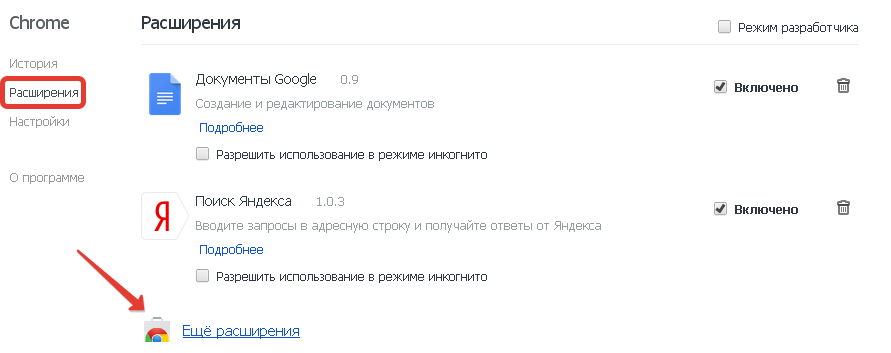
Откройте интернет-магазин Chrome. Несмотря на свое название, он включает в себя огромное количество бесплатных дополнений. Чтобы не искать вручную нужное расширение, воспользуйтесь полем «Поиск» и наберите в нём «Speed Dial 2». В поисковой выдаче найдите нужное дополнение и нажмите кнопку «Бесплатно».
Нажмите «Добавить». После непродолжительной паузы появится сообщение о том, что расширение добавлено. Откройте пустую вкладку – на ней вы увидите такое окно:
После непродолжительной паузы появится сообщение о том, что расширение добавлено. Откройте пустую вкладку – на ней вы увидите такое окно:
 Нажмите кнопку «Продолжить», чтобы познакомиться с основными функциями дополнения.
Нажмите кнопку «Продолжить», чтобы познакомиться с основными функциями дополнения.
Вам будет предложено зарегистрироваться на сервисе. Делать это необязательно.
Пока экспресс-панель выглядит таким образом: Чтобы добавить сайт, нажмите на плюсик, введите в поле адрес ресурса и нажмите «Сохранить».
Чтобы добавить сайт, нажмите на плюсик, введите в поле адрес ресурса и нажмите «Сохранить».
Чтобы убрать закладку, нажмите на неё правой кнопкой и выберите пункт «Удалить».
Если вы захотите избавиться от всей экспресс-панели, просто зайдите в список расширений и отключите дополнение, отвечающее за её создание.
Вам понадобится:
- Компьютер со стабильным доступом в сеть Интернет.
- Компьютерная мышь и клавиатура.
- Браузер Google Chrome последней версии.
Один из наиболее быстрых и мощных браузеров - GoogleChrome – отличается рядом достоинств. Он позволяет загружать каждый сайт буквально за считанные секунды. Кроме того, именно в этом браузере проще всего совершать грамотный серфинг – благодаря специальным комбинациям можно находить по точным фразам нужные интернет-страницы. И, наконец, главным достоинством данного браузера является наличие экспресс-панели, располагающейся на домашней странице. Она позволяет открывать избранные страницы, сохранять их и заносить в память. Никакой утечки информации при этом не произойдет – браузер является весьма надежным. Но как настроить экспресс-панель под себя? Например, хочется иметь 25 окон на странице, а не 15. Как можно это сделать и сколько времени это займет, особенно, если всю операцию проводит юзер-новичок?
Как настроить экспресс панель в этом браузере? Если захотелось сделать панель, похожую на «Панели быстрого доступа» Mozilla Firefox, Safari или Opera, то не стоит сразу консультироваться у знакомого сисадмина. Все необходимые настройки можно провести самому буквально за несколько минут! Во-первых, если браузер долгое время не обновлялся, нужно зайти на главную страницу сайта Google Browser. Там будет ссылка под названием «free download» - это и есть то, что нужно. Ссылка выведет пользователя на скачивание файла setup. Его открывают, запускают и устанавливают компоненты программы. Затем можно будет настроить готовый браузер под себя. Существуют тысячи дополнений Гугл Хром, которые значительно улучшают работу в Интернете, ускоряют загрузку и делают работу в Сети настоящим удовольствием.
После установки браузера специалисты рекомендуют сделать перезагрузку компьютера, чтобы оставшиеся компоненты программы включились в работу. Теперь нужно открыть браузер, внимательно посмотреть на верхнюю правую часть окна свежеустановленного браузера. Там можно будет найти кнопку настройки и управления браузером Google Chrome. Эта кнопка всегда первой бросается в глаза – на ней изображен большой гаечный ключ. Левой кнопкой мыши нужно щелкнуть по кнопке два раза, затем из всплывающего окна выбрать графу «Инструменты» и открыть пункт «Расширения». На него надо навести курсор мышки и кликнуть по нему два раза левой кнопкой. Теперь пользователю должна открыться специальная вкладка расширений классического Google Chrome. Это подскажет, как в Хроме настроить экспресс панель.
В том случае, если у браузера еще не установлены все компоненты расширений и дополнений (в том числе и Экспресс-панель) , нужно будет перейти непосредственно в галерею расширений, имеющуюся в арсенале браузера Google Chrome. В галерее есть множество различных дополнений, которые оптимизируют работу браузера и сделают веб-серфинг более легким. В самой галерее в хаотичном порядке находятся сотни образцов программного обеспечения, разработанных программистами специально для браузера Google Chrome. В список расширений входит много чего интересного, созданного как самими разработчиками компании Google, так и просто компаниями - сателлитами. Из всего многообразия программ пользователю потребуется найти окошко с расширением "Настройка экспресс-панели". Так как настроить экспресс панель?
В основной галерее можно легко обнаружить следующее расширение - Speed Dial. Оно, как правило, находится в одном из основных всплывающих окон. Когда расширение будет найдено в списке, нужно нажать на иконку под названием. Там будет указано «Установить расширение». После этого откроется еще одна небольшая вкладка, где будет написано «Спасибо» по-английски. Эта вкладка для работы не нужна, ее просто закрывают. Вкладку с основной галереей тоже можно закрыть, поскольку она больше не понадобится. Все, теперь необходимая для быстрой работы Экспресс-панель была установлена. Каждая новая вкладка, а также стартовая страница браузера будут открываться с готовой панелью, на которой будут размещены различные вкладки и закладки. Внешне она будет очень похожа на аналогичные образцы Opera и Mozilla.
Есть ли еще способы установки стартовой страницы браузера, на которой будут размещаться окошки с сайтами? И как настроить экспресс панель в Хроме, которая уже была установлена? Оказывается в этом тоже нет никаких хитростей. Настраивать установленную панель можно через окошко «Расширения» или даже на самой стартовой страничке. Там можно будет выбрать любое количество окон, показываемых на странице. Для этого нужно крутить бегунок в ту или иную сторону, выбирая число окон. Сами окна можно тоже настраивать. Например, если хочется убрать окошко с сайтом, которым никто не пользуется, нужно щелкнуть на самом окошке с правого угла, где появится крестик. Появится окно, где спросят, окончательно ли удаляется вкладка. Нужно нажать "Ок" и тогда вкладка удалится.
Подитоживая, можно сказать, что нет никаких сложностей в установке Экспресс-панели и ее настройке. Сама же вкладка с окошками сайтов является крайне удобным приспособлением для успешной работы в Интернете и качественного веб-серфинга. На ней можно разместить любое количество окон с любыми сайтами. Словом, это идеальный способ оптимизации работы с браузером.
На самом деле является лёгкой, не утяжеляющей браузер организацией часто посещаемых сайтов. В Хроме вообще нет полноценной экспресс-панели визуальных закладок в том формате, к которому многие привыкли, пользуясь норвежским браузером Opera .
Google Chrome построен по другому принципу. Стартовая страница, появляющаяся при открытии новой вкладки, открывает тот самый перечень ранее посещённых сайтов с их жалкими миниатюрами, но есть ещё панель запуска приложений Chrome, где собраны виджеты отдельных сайтов в стиле ярлыков мобильной платформы Android.

Панель запуска Google Chrome симпатична, аккуратна, удобна, но, увы, закрепить на ней можно виджет не каждого сайта, а лишь того, чьё приложение можно установить в магазине браузера.

Google Chrome – конструктор, который можно «фаршировать» чем-попало, в том числе и различными экспресс-панелями визуальных закладок для удобного доступа к избранным сайтам. Чтобы организовать в Хроме экспресс-панель визуальных закладок, подобно той, которая предустановлена в браузер Opera, необходимо внедрить специальное расширение. Благо, в магазине Google Chrome таковых предостаточно. Рассмотрим ниже пятёрку лучших из них.
5 лучших экспресс-панелей визуальных закладок для Google Chrome
Atavi
Atavi.Com – это бесплатный интернет-сервис для хранения визуальных закладок пользователей. Для его использования потребуется несложная регистрация.

Закладки Atavi – универсальное решение, каким браузером бы вы не пользовались, с какого бы компьютерного или мобильного устройства не заходили в Интернет. В любом из браузеров Atavi.Com можно назначить стартовой страницей и иметь доступ к своим закладкам сразу же после авторизации в сервисе. После внедрения в Google Chrome расширения Atavi новая вкладка браузера будет открываться с экспресс-панелью симпатичных миниатюр сайтов.

Визуальные закладки Atavi можно распределять по тематическим группам и переключаться между ними.

В настройках экспресс-панели можно выбрать число визуальных закладок по ширине, чтобы отрегулировать наиболее комфортную заполненность страницы. Также можно отключить распределение закладок по группам и настроить приятный фон.

Помимо ручного добавления избранных сайтов на экспресс-панель, расширение Atavi встраивает рядом с кнопкой добавления обычных закладок в Google Chrome свою кнопку – она также служит для быстрого добавления сайтов на экспресс-панель Atavi.

IOS7 New Tab Page
Это расширение внедряет в Google Chrome экспресс-панель с закладками-виджетами, имитирующую операционную систему iPhone и iPad – iOS. Стартовая страница браузера, открывающаяся в новой вкладке, будет напоминать экран яблочных гаджетов. Разработчики даже нарисовали антенну Wi-Fiи индикатор заряда батареи. IOS 7 New Tab Page устанавливается со своим набором виджетов популярных веб-сервисов, где представлены по большей части англоязычные ресурсы.

Чтобы удалить виджет сайта на экспресс-панели, как и на яблочном гаджете, его долго нужно удерживать зажатой левой клавишей мышки (вместо пальца), пока значки не начнут прикольно трястись. В этот момент на них появится крестик для удаления. В этом же трясущемся состоянии виджеты экспресс-панели можно менять местами обычным перетаскиванием. Для выхода из трясущегося режима удаления и перетаскивания виджетов нужно сделать двойной щелчок левой клавишей мышки.

Как и в настоящей iOS, в экспресс-панели для Хрома предусмотрено несколько перелистывающихся виртуальных рабочих столов, где ярлычки избранных сайтов можно распределить по тематическим группам. Внизу экспресс-панели закреплены статические виджеты, которые не ездят при перелистывании. В числе закреплённых виджетов – панель запуска Google Chrome и самые посещаемые интернет-ресурсы, ярлычки которых можно менять.
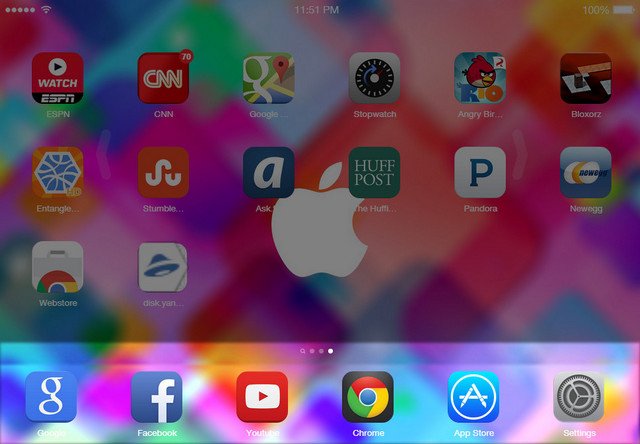
Расширение поставляется со своим набором тем оформления, и, чтобы сменить предустановленную, нужно нажать внизу настроечный виджет «Setting».

Появится окошко немногочисленных настроек экспресс-панели, в числе которых - небольшой каталог довольно симпатичных фоновых изображений.

Но, в противовес внешней красоте задумки, такая экспресс-панель не удобна в использовании. Так, чтобы добавить на экспресс-панель виджет нужного сайта необходимо открыть настройки и вручную ввести адрес сайта. Плюс к этому, расширение не всегда может выбрать картинку для виджета, а если и выбирает, то относительно её качества остаётся не самое лучшее впечатление. Потому не удивляйтесь, если ваши визуальные закладки будут выглядеть вот так.

Тем не менее, IOS 7 New Tab Page попадает в обзор лучших экспресс-панелей для Хрома по причинам красивой реализации, эффекта трясущихся виджетов и сопричастности к тематике яблочных гаджетов.
FVDtab speed dial
Ещё одна красивая экспресс-панель визуальных закладок для Google Chrome.

Расширение FVDtab speed dial устанавливается с готовыми визуальными закладками популярных веб-ресурсов. Помимо визуальных закладок, панель можно переключить на вкладку существующих обычных закладок браузера и вкладку приложений Google Chrome.

При этом обычные закладки преобразуются в визуальные.

А панель приложений Google Chrome получит реализацию с виджетами веб-сервисов, как и в оригинале.

Для добавления визуальных закладок традиционно жмём пустую ячейку с плюсиком, затем вводим адрес и название сайта.

Настроек у расширения немного, точнее, их практически нет. Всё, что поддаётся пользовательской регулировке – это возможность отключить вкладки обычных закладок Хрома и его панель приложений. Но, нередко за красоту дизайна ущербный функционал прощается.
Визуальные Закладки от Mail.Ru
Даже если у вас нет почтового ящика на Mail.Ru, всё равно визуальные закладки от крупнейшего почтовика Рунета вас заинтересуют своей универсальностью. То, что предлагает расширение Визуальные Закладки от Mail.Ru, нельзя назвать чистокровной экспресс-панелью миниатюр сайтов для быстрого доступа к ним. Потому что Mail.Ru постарался накидать как можно больше хлама типа погоды, курсов валют и новостей, ну и, конечно же, кнопок для перехода на свои сервисы.

Mail.Ru даже умудрился в самый низ впихнуть панель приложений Google Chrome. И, к тому же, при этой всей наляпистости экспресс-панель от Mail.Ru предусматривает возможность установки на выбор фонового изображения, которое будет проглядывать сквозь проходы между ячейками визуальных закладок.

Экспресс-панель от Mail.Ru, конечно же, далека от красоты, стиля и вкуса, и наверняка лучших парижских дизайнеров при её виде хватил бы ужас, тем не менее, она практична. И особенно подойдёт тем, кто по роду своей деятельности вынужден постоянно отслеживать курс валют. При клике на изображение валют в отдельной вкладке откроется конвертер от Mail.Ru – такой же некрасивый, но чётко выполняющий свою техническую задачу.

Визуальные закладки от Яндекса
В отличие от других возможностей внедрения экспресс-панели с визуальными закладками, Визуальные Закладки от Яндекса – это не только отдельное расширение для Chrome, которое можно найти в магазине, но также компонент отдельной программной надстройки Визуальных Элементов поисковика, которая требует инсталляции в Windows. Скачать инсталлятор Визуальных Элементов Яндекса можно на сайте поисковика .

При установке в систему можно отказаться от других компонентов, выбрав только визуальные закладки.

После установки визуальных закладок от Яндекса Chrome будет внешне напоминать Яндекс.Браузер с его «умной» адресной и поисковой строкой «в одной упаковке». При открытии новой вкладки увидим симпатичные плитки-ярлыки избранных сайтов, которые автоматически сформируются из ранее посещённых сайтов и, конечно же, сервисов Яндекса.


В настройках экспресс-панели можно отрегулировать число отображаемых визуальных закладок по ширине страницы, а также загрузить своё изображение в качестве фона или выбрать из числа предлагаемых Яндексом.
![]()
Подводя итоги…
Из числа всех представленных возможностей внедрения в Google Chrome визуальных закладок предложение от Яндекса, по мнению автора статьи – пожалуй, самое стоящее. Это простой, и в то же время красивый дизайн, это лёгкость и гибкость в настройке, это удобство использования при активном веб-сёрфинге.
За счёт экспресс-панели пользователь получает быстрый доступ к тем сайтам, которые он посещает чаще всего. Этой опцией оснащены все обозреватели сегодня. Однако развиты они не во всех из них.
Особенности панели для Гугл Хром
Экспресс-панель в Google Chrome имеет некоторые ограничения. Под строкой поиска располагаются только восемь плиток с миниатюрами веб-страниц, созданных на основе ваших посещений (чем чаще посещали, тем выше вероятность, что сайт там появится). Добавить плитки за счёт инструментов браузера не получится – придётся устанавливать расширения.
Ещё один минус экспресс-панели в Гугле – она исчезает, если вы удаляете историю посещений.
Замена экспресс-панели
Сохранять страницы можно и в панели закладок, поэтому её можно считать своеобразной альтернативой. Преимущество в том, что здесь вы вправе сами выбирать, что будет показываться, а что нет. Как её включить?
1.Открыть меню, нажав на иконку с тремя полосками, и выбрать «Настройки».
2.В блоке «Внешний вид» отметить пункт «Всегда показывать панель закладок». Теперь под строкой навигации появится дополнительная строка, в которой будут дальнейшем размещаться сохраняемые вами ссылки.

3.Чтобы добавить адрес, перейдите на сайт и кликните по иконке в виде звезды. Поставьте параметр «Панель закладок» в выпадающем меню. Закладка будет сразу же добавлена в верхнюю часть браузера.

Количество закладок неограниченно. Так как в строку могут поместиться не все закладки, только восемь закладок будут видны. Нужно будет нажимать на стрелочку, расположенную справа на строке, чтобы открыть весь список сохранённых страниц.

Панель от браузера Яндекс
Те, кто привык получать свободу действий, выберут именно этот вариант для Google Chrome. Расширение доступно в самом магазине браузера. Как туда перейти?
1.Ввести адрес: chrome://extensions/.

2.Опуститься до конца страницы и кликнуть по надписи «Ещё расширения». Вы попадёте в каталог дополнений в Гугл Хроме.
3.Найти в магазине расширение «Визуальные закладки». Необходимо именно «Элементы Яндекса».

4.Нажать на «Установить».
После успешной установки перезагрузите браузер и после открытия вы увидите, что новая экспресс-панель уже может быть использована. Логично, что поисковой строкой будет уже не Гугл, а Яндекс.
Табличку вкладок можно настроить под себя. Для этого всего лишь нужно кликнуть по кнопке «Настройки», которая находится снизу справа.

Выберите необходимое количество закладок. Его можно уменьшить или увеличить – всё зависит от вашего желания. Максимальное количество ячеек – 48. Также можно определиться с фоновым изображением начальной страницы обозревателя: выбрать из имеющихся вариантов или загрузить свой. Поставить галочку слева от «Отображать панель закладок», если необходимо.

Если вы хотите удалить закладку, нажмите на крестик в правом верхнем углу ячейки с миниатюрой сайта.
Помощь от Speed Dial 2
Это достойная альтернатива экспресс-панели Яндекс, но уже от другого разработчика. Её можно устанавливать также через интернет-магазин расширений.
1.Зайдите в магазин расширений способом указанным выше.
2.Введите Speed Dial 2 в поисковую строку, чтобы быстрее найти дополнение среди многочисленных приложений.
3.Кликните по «Бесплатно» или «Установить».

4.Так как устанавливаемому расширению необходимо подтверждение, нажмите на «Добавить». Затем через некоторое время появится уведомление, что Speed Dial 2 добавлен.

5.В новой вкладке всплывёт следующее уведомление:

6.Кликните по «Продолжить», чтобы ознакомиться с опциями или «Пропустить приветствие». Вы можете зарегистрироваться в сервисе, но это необязательно.
7.Пустая панель быстрого доступа имеет следующий вид:

Пользователю ещё предстоит создать свою панель задач.
8.Чтобы добавить страницу, щёлкните по плюсу и напишите адрес. Далее, кликните по «Сохранить».
В этой экспресс-панели для удаления закладки нужно щёлкнуть по ячейке правой кнопкой мыши и выбрать «Удалить» в контекстном меню.
Чтобы удалить всю таблицу с окошками, нужно зайти в список расширений и просто отключить дополнение Speed Dial 2, передвинув на отметку «Выкл».
IOS7 New Tab Page: имитация iOS
Здесь вместо ячеек с изображением страницы появляются виджеты – имитация системы iOS. Приложение предлагает свой набор виджетов с сервисами. В большинстве своём на панели располагаются англоязычные ресурсы, поэтому это расширение для Гугл Хром.

Убрать виджет сайта можно за счёт его удержания. Только здесь нужно использовать не палец, а левую клавишу мыши. Всплывёт крестик, иконка, которая и будет означать удаление. Простым перетаскиванием можно менять закладки местами.

Ещё пара преимуществ:
- Виртуальные рабочие столы, где иконки избранных сайтов распределятся по темам.
- Статические ярлыки внизу окна. Они не перелистываются при переходе с одного рабочего стола на другой. Среди закреплённых есть и сайт Google. Здесь сохраняются самые посещаемые страницы. Тем не менее, их можно изменить.
Каким образом можно настроить? Чтобы изменить внешний вид экспресс-панели, перейдите в раздел Settings (иконка шестерёнки в правом нижнем углу).
В окне можно поставить нужный фон, добавить закладку (для этого нужно ввести вручную адрес). Возможен также импорт настроек.

Один из недостатков – неудачное качество картинки виджета. Это происходит из-за того, что расширение не всегда может найти картинку для иконки.

Что, если исчезла панель?
Иногда пользователи жалуются на то, что панель с визуальными закладками пропала. Из-за чего это происходит?
Вариантов два: либо это сбой в работе самого расширения, либо вы зашли в другую учётную запись Google, под которой расширение не установлено. Для начала перейдите на тот аккаунт, на который ставили дополнение. Если учётную запись не меняли, тогда удалите расширение и установите его снова. Проблема должна быть решена.
Каждый пользователь вправе сделать экспресс-панель в своём Google Chrome. В частности, для этого используют различные расширения. В результате получается красивый и удобный интерфейс программы.
Популярный браузер «Опера» может похвастаться очень удобной функцией, называющейся экспресс панелью. По сути, это стартовая страничка в окне браузера.
В неё пользователь может заносить любой веб-сайт, чтобы была возможность быстро на него переходить, без необходимости вбивать в поисковую строку название нужного вам сайта.
Аналогичной функцией обладает и браузер Гугл Хром, но здесь уже каждый сайт добавляется автоматическим образом, при этом всё зависит от того, насколько часто посещается тот или иной сайт.
Возможности экспресс панели в Гугл Хром
Вкладок в Хроме максимально может быть восемь штук (добавить больше вы не сможете). При таком раскладе в случае удаления истории, которая содержится в Гугл Хром, весь набор файлов просто сотрётся. Тем не менее, панель быстрого доступа в Chrome может быть настроена так, что по своим функциональным особенностям она будет идентична панели, присутствующей в браузере Opera. Каким образом это возможно осуществить?
Обратимся к панели закладок
В качестве своеобразной замены можно воспользоваться панелью закладок. В неё каждый пользователь может вносить именно те сайты, которые необходимы ему.
Для активации данной функции вам понадобится:
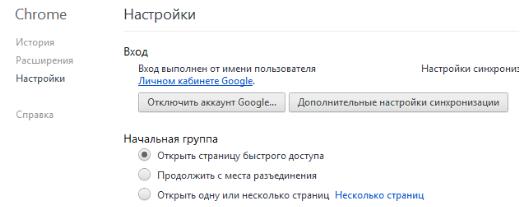
В верхней части возникнет строчка, где будут размещаться все ваши закладки. Для создания закладки нужно открыть тот сайт, который вам нужен, а потом кликните по кнопочке, которая напоминает звезду:
Наименование закладки можно изменять либо указывать папку, где будет она сохранена.
Практически каждая закладка хранится в области панели прямо под строкой адресной, а активируется она путём единичного клика. Убираются все данные аналогично тому, как этот процесс происходит в Yandex.
Обратимся к расширениям
В том случае если вам удалось сделать панель быстрого доступа с закладками, однако вам не нравится функциональность и её внешний вид, стоит обратиться за помощью расширений особого типа.
Самыми востребованными дополнительными инструментами, которые дают возможность создавать панель быстрого доступа в Гугл Хром, можно по праву считать вторую версию Speed Dial, а также набор визуальных закладок Yandex.
После того, как приложения окажутся установленными, у вас появится прекрасная возможность вносить в поле страницы сорок восемь закладок визуального типа, благодаря которым пользователь сможет без лишних затруднений попадать на любой необходимый ему сайт.
Для инсталляции расширения вам понадобится:
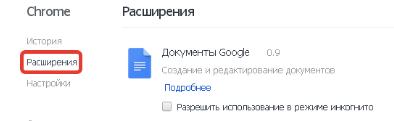
Переходите на площадку онлайнового магазина Гугл Хром. Помимо названия, он обладает огромным количеством полезных дополнений, которые раздаются абсолютно бесплатно. Для того чтобы не осуществлять поиск необходимых дополнений вручную, стоит воспользоваться поисковой областью, и вбить в неё название приложения Speed Dial 2. Поиск выдаст вам искомое дополнение, а потом вы просто кликайте по кнопочке и дожидайтесь скачивания.
Кликайте по кнопочке для добавления данного расширения.
По завершению небольшой паузы, вам придёт оповещение, которое будет гласить об успешном прохождении операции. Создайте папку, которая будет полностью пустой, так вам покажется окошко, оповещающее пользователя о запуске программы. Жмите на кнопочку синего цвета для продолжения, а потом вы сможете ознакомиться с главным функционалом, который предлагает дополнение.
Вы сможете после этого пройти процесс регистрации на самом сервисе от разработчиков. Однако, обязательной эта процедура не является. С самого начала экспресс панель окажется полностью пустой без окошек со ссылками на веб-сайты. Для того чтобы внести данные нужно кликнуть по плюсику, ввести в пустое поле адресное наименование нужного вам ресурса, а потом все данные сохранить.
Для удаления закладки придётся кликнуть по ней правой кнопочкой мыши, а потом кликнуть по разделу для удаления.
В том случае если вам нужно полностью убрать панель быстрого доступа, необходимо посетить список, в котором присутствуют все важные расширения, а после этого деактивировать дополнение, которое связано с созданием панели.
